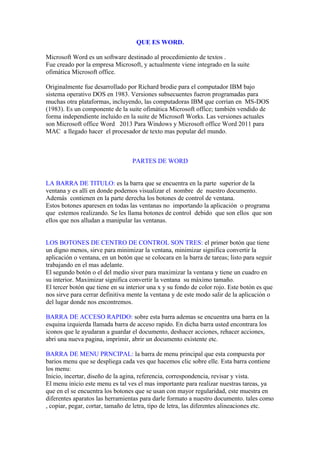
Qué es Word y sus principales partes
- 1. QUE ES WORD. Microsoft Word es un software destinado al procedimiento de textos . Fue creado por la empresa Microsoft, y actualmente viene integrado en la suite ofimática Microsoft office. Originalmente fue desarrollado por Richard brodie para el computador IBM bajo sistema operativo DOS en 1983. Versiones subsecuentes fueron programadas para muchas otra plataformas, incluyendo, las computadoras IBM que corrían en MS-DOS (1983). Es un componente de la suite ofimática Microsoft office; también vendido de forma independiente incluido en la suite de Microsoft Works. Las versiones actuales son Microsoft office Word 2013 Para Windows y Microsoft office Word 2011 para MAC a llegado hacer el procesador de texto mas popular del mundo. PARTES DE WORD LA BARRA DE TITULO: es la barra que se encuentra en la parte superior de la ventana y es allí en donde podemos visualizar el nombre de nuestro documento. Además contienen en la parte derecha los botones de control de ventana. Estos botones aparesen en todas las ventanas no importando la aplicación o programa que estemos realizando. Se les llama botones de control debido que son ellos que son ellos que nos alludan a manipular las ventanas. LOS BOTONES DE CENTRO DE CONTROL SON TRES: el primer botón que tiene un digno menos, sirve para minimizar la ventana, minimizar significa convertir la aplicación o ventana, en un botón que se colocara en la barra de tareas; listo para seguir trabajando en el mas adelante. El segundo botón o el del medio siver para maximizar la ventana y tiene un cuadro en su interior. Maximizar significa convertir la ventana su máximo tamaño. El tercer botón que tiene en su interior una x y su fondo de color rojo. Este botón es que nos sirve para cerrar definitiva mente la ventana y de este modo salir de la aplicación o del lugar donde nos encontremos. BARRA DE ACCESO RAPIDO: sobre esta barra ademas se encuentra una barra en la esquina izquierda llamada barra de acceso rapido. En dicha barra usted encontrara los iconos que le ayudaran a guardar el documento, deshacer acciones, rehacer acciones, abri una nueva pagina, imprimir, abrir un documento existente etc. BARRA DE MENU PRNCIPAL: la barra de menu principal que esta compuesta por barios menu que se despliega cada ves que hacemos clic sobre elle. Esta barra contiene los menu: Inicio, incertar, diseño de la agina, referencia, correspondencia, revisar y vista. El menu inicio este menu es tal ves el mas importante para realizar nuestras tareas, ya que en el se encuentra los botones que se usan con mayor regularidad, este muestra en diferentes aparatos las herramientas para darle formato a nuestro documento. tales como , copiar, pegar, cortar, tamaño de letra, tipo de letra, las diferentes alineaciones etc.
- 2. BARRA DE DESPLAZAMIENTO: en esta ventana tambien estan las barras de desplazamiento, vertical y horizontal, la barra vertical es la que se muestra en la parte derecha de nuestro monitor. AREA DE TRABAJO: en el centro de la ventana aparece el area de trabajo o la hoja en que nosotros podemos iniciar nuestra escritura. la barra horizontal se muestra en la parte inferior de nuestra ventana. Y por ultimo esta la barra de estado, y que es donde nos muestra la información de nuestro documento tales como cantidad de hojas palabras escritas e idiomas.